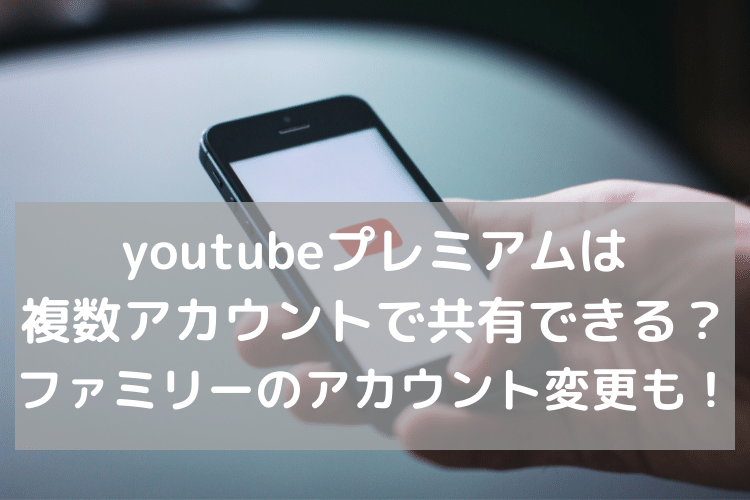youtubeプレミアムを使うときにまず思うことは、
「YouTubeプレミアムでは、複数アカウントで共有して使うことは出来る?」
「ファミリープランでアカウントを切り替える方法はどうやるの?」と疑問に思う方も多いのでは?
その他に、以下の内容について調べました。
- YouTubeプレミアムで契約するアカウント間違えた!アカウントを変更できるの?
- YouTubeプレミアムのファミリープランの登録方法は?
- アカウントの変更、切り替えるやり方
- アカウント変更すれば無料で使い続けることができる?
結論から言うと、複数アカウントで共有することはできません。ただし、複数端末でログインすることは可能です。
ファミリープランなら同居している人と共有することができます。
変更・共有の方法から、ちょっと便利な使い方まで解説をします。
Contents
youtubeプレミアムは複数アカウントで共有できない

Youtubeプレミアムの通常プランでは複数アカウントの共有はできません。
1つのアカウントにつき、1契約が必要です。

1つのアカウントで複数の人で視聴する方法は、契約したメールアドレスとパスワードを知人に共有することです。
そうすれば、複数の人で一つのアカウントを使用することが可能です。
この方法をYouTubeは明確に禁止していませんが、デメリットがあります。
- YouTube アカウントの個人情報が誤って外部に流出可能性がある
- 検索履歴や再生履歴が他の人に見られてしまう
複数端末での共有はできる
YouTube Premiumのアカウントでは、複数端末での共有が出来ます。
複数の端末で使用することが出来ますが、「音楽関連の動画」だけは複数のデバイスで同時に再生できないようになっています。
一つのアカウントで最大10台の端末で利用することが出来ます。
Premium メンバーシップとデバイス数の上限
YouTube Premium または YouTube Music Premium のメンバーは、有料メンバーシップのオフライン機能を同時に最大 10 台のモバイル デバイスで利用できます。この上限に達した後に新しいデバイスで動画を一時保存しようとすると、10 台の中で一番古いデバイスが認証解除されます。このようにして 1 年間に 4 台までデバイスを入れ替えることができます。YouTubeヘルプ
アカウント変更すれば無料で使える?
YouTubeプレミアムのお試し、アカウントの数だけ出来る…?一生お試しで済むじゃん…
— GOMikaSU NEET (@amazeminminzemi) September 5, 2022
1か月無料期間が過ぎた後、Googleアカウントを変更すれば無料で使用できるようです。
理由は無料のサービスはアカウントごとの特典のため、新たなアカウントに変更すれば特典がついてしまうためです。
YouTube Premiumのアカウントを登録するときに、支払い方法を設定します。
同じ支払方法(クレジットカードや端末のPay機能)を設定すると、同一人物だと判断されて利用できなくなる可能性もあります。
公式には認めてない方法である可能性があるため、利用規約やリスクを考えて判断しましょう。
Youtubeプレミアムのアカウント変更したい
「契約するアカウントを間違えた」「アカウントの変更はできるかな?」という場合。
YouTube Premiumのアカウントを別のアカウントに変更したい場合、今契約しているアカウントを解約して新たに契約する必要があります。
アカウントごとに契約が必要なので、変更は出来ません。
YouTubeで表示されるアカウントの名前の変更はこちらの動画を参考にして下さいね。
youtubeプレミアムのファミリープランなら複数アカウント共有できる

YouTube Premiumのファミリープランなら、複数アカウントの共有が出来ます。
同世帯の最大5人の複数アカウントでYouTube Premiumを共有して使えます。
YouTube Premiumのファミリープランは月額1,780円。
家族もそれぞれのアカウントで共有したい場合はお得なプランです。
ただし、基本的には同居している家族のみが可能です。
彼氏がYouTubeプレミアムにしたらしく、ファミリーアカウントに僕のアカウントを入れてくれて有意義に過ごしてます。
🤙🤙🤙🤙🤙🤙🤙広告ないってすげぇ!!!
バクグラできるのやべぇー!— 楪こうめ( ᐙ و🥕(و コッ✩ (@yzrh_koume) September 9, 2022
ファミリープランの登録方法
YouTube Premiumのファミリープランの登録方法を紹介します。
- ブラウザからYouTubeプレミアムの登録ページへ
- 「ファミリープランまたは学割プランでさらにお得」をクリック
- 「ファミリープラン」と「学割プラン」の登録ボタンが出ます。
- 「ファミリープラン」の「使ってみる(無料)」をクリックすれば登録完了です。
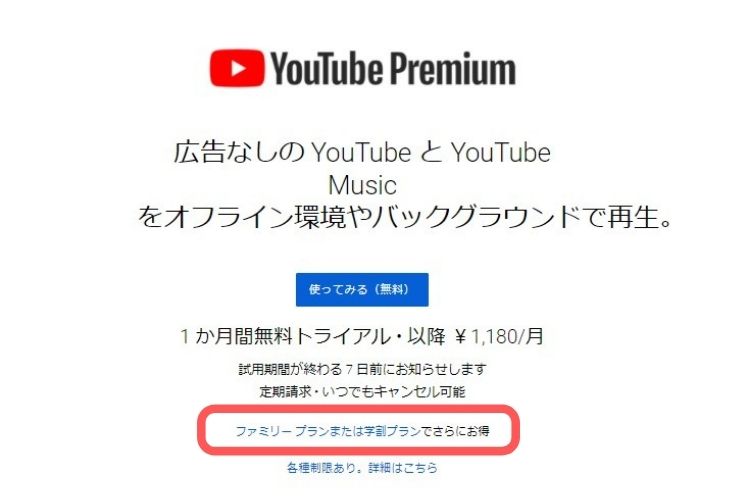
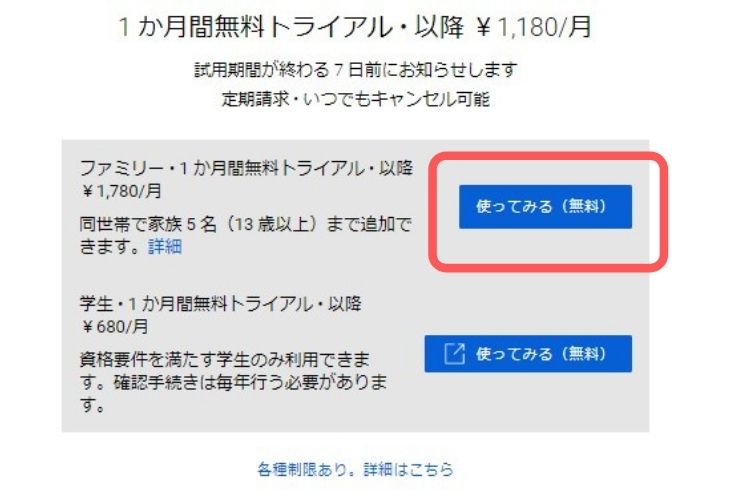
使いたい家族をファミリーグループに招待し、登録完了するとYouTube プレミアムの共有ができます。
家族と共有する方法
- YouTube アプリにアクセス
- プロフィール写真を押す
- 「有料メンバーシップ」を押す
- 「家族共有の設定」横の「編集」を押す
- 「ファミリー メンバーの招待」を押す
- 招待する相手のメールアドレスか電話番号を入力する
- 「送信」を押す
まとめ
- YouTubeプレミアムの通常プランでは複数アカウントで共有できない。(端末は10台まで共有)
- ただし、アカウント自体を他人と共有すれば共有は可能。
- YouTubeプレミアムのファミリープランなら同居している5人までアカウントを共有できる
YouTubeプレミアムファミリーの複数アカウントの切り替え方法は簡単で、トップ画面右上のアカウントをクリックして、切り替えたいアカウントを選択するだけです。
複数のアカウントを切り替えればプライバシーも守られ、快適にYouTubeを楽しむことが出来ますね。